Jak zobrazit procentuální obsah baterie v panelu nabídek

V dnešní době slabé výdrže baterie je neuvěřitelně důležité sledovat vaše používání. Systém Android vám bohužel neukazuje přesně, kolik zbývající baterie máte - jen vágní grafiku. Zde je návod, jak přidat k této ikoně přesnější procento.
Vždy můžete vidět procentní podíl baterie tím, že přetáhnete na paneli s upozorněním dvakrát, ale to neposkytuje přesně "přehledné" sledování. Pro skryté nastavení můžete v aplikaci Android 6.0 Marshmallow povolit vždy procentní podíl baterie a poněkud skryté nastavení v souboru 4.4 KitKat a 5.0 Lollipop s skrytým nastavením velmi .
Jak zobrazit procentuální podíl baterie v aplikaci Android Marshmallow
Chcete-li tuto funkci zapnout v aplikaci Marshmallow, musíte povolit systémový systém "Marshmallow", který vám umožní přístup k některým skrytým nastavením.
Zatáhněte dolů oznamovací stín, Panel Rychlé nastavení. (Můžete také vyndat oznamovací stín dolů dvěma prsty, abyste odhalili tento panel.) Najděte nastavení zařízení podél horní části.
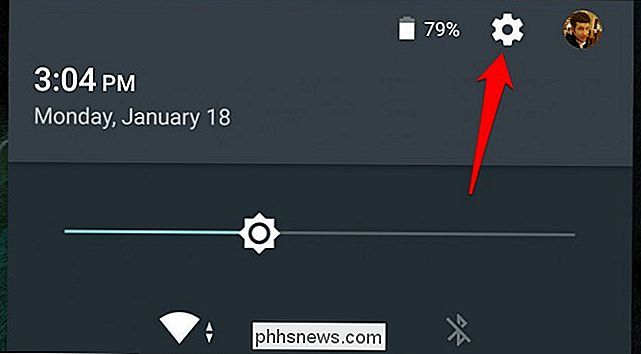
Dlouhým stiskem této ikony ozubeného kola na několik sekund, dokud se nerozběhne. Uvolněte prst a měli byste vidět vyskakovací okno, které vám říká, že je aktivován tuner UI systému.
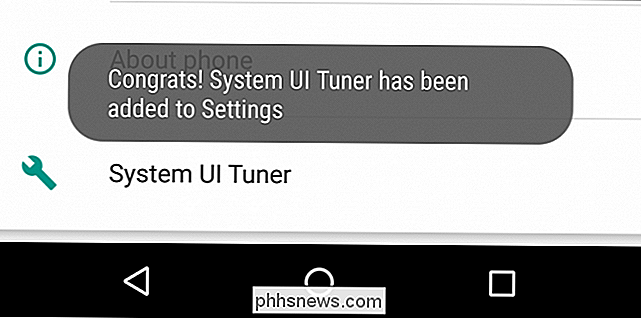
Klepněte na volbu Tuner UI v okně Nastavení, které se zobrazí, a přijměte varování, které se objeví. Stránka UI tuneru, zapněte možnost "Zobrazit procento vložené baterie". Ikona baterie nyní bude stále zobrazovat úroveň nabití.
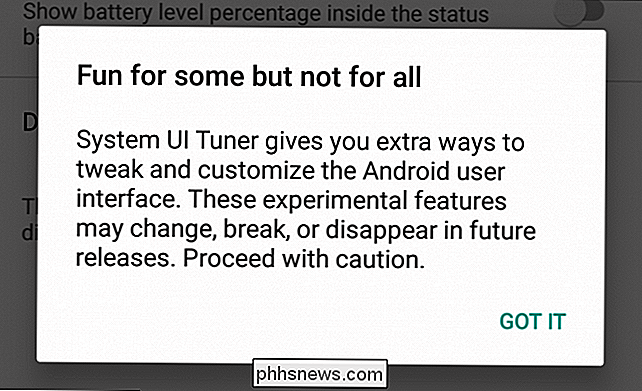
Jak zobrazit procentuální poměr baterie v sadách Android KitKat a Lollipop
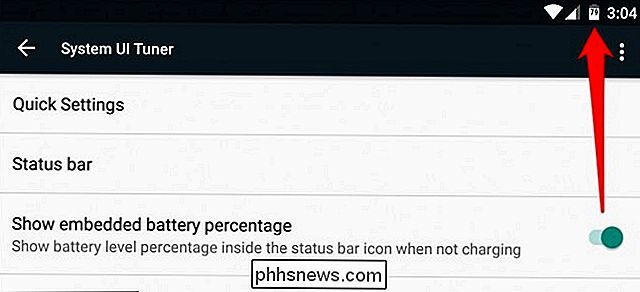
KitKat a Lollipop mají tuto vlastnost vestavěnou, ale nastavení je ještě skrytější. Ve skutečnosti nastavení vůbec neexistuje! Jediným způsobem, jak jej deaktivovat, je s několika příkazy ADB nebo s aplikací Battery Percent Enabler z Obchodu Google Play. Nemusíte mít kořen nebo cokoli jiného, abyste tuto možnost použili, takže většina telefonů KitKat a Lollipop by měla najít tuto funkci s níže uvedenými pokyny.
Otevřete Obchod Google Play v telefonu (nebo se vraťte do Obchodu Google Play ve svém počítačový prohlížeč) a vyhledejte položku Battery Percent Enabler. Vyberte aplikaci z "kroegerama" (existuje několik aplikací se stejným názvem)
Klepnutím na tento odkaz můžete rovnou přejít na stránku Battery Percent Enabler na vašem počítači nebo telefonu.
Klikněte na "Install "Pro jeho instalaci do zařízení. (Pokud to děláte z prohlížeče pro stolní počítače, ujistěte se, že jste vybrali správné zařízení z rozbalovacího seznamu.)
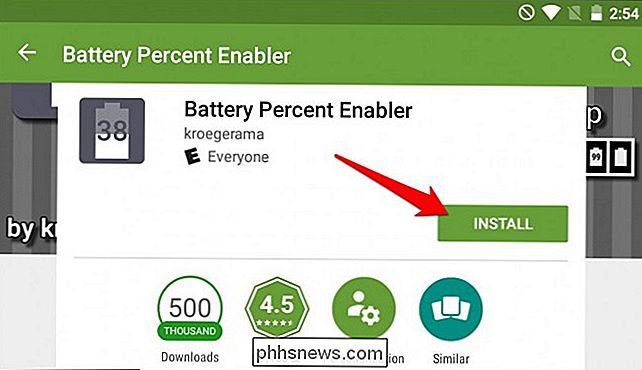
Po instalaci klikněte na tlačítko "Otevřít", které se objeví (nebo přejděte do aplikace v aplikaci
Zaškrtněte políčko "Enable Battery Percent" a restartujte telefon.
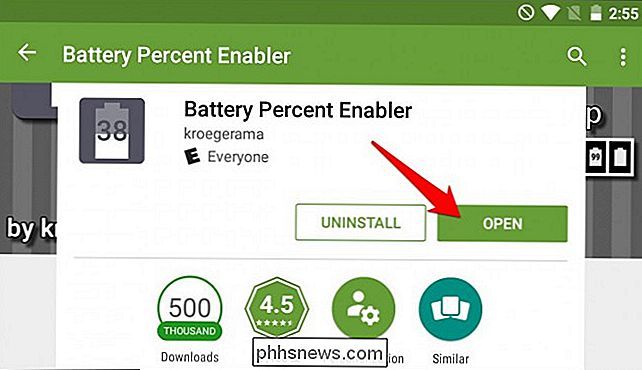
Po restartování telefonu byste měli zjistit, že ikona baterie na baterie Android ukazuje, kolik z toho má náboj
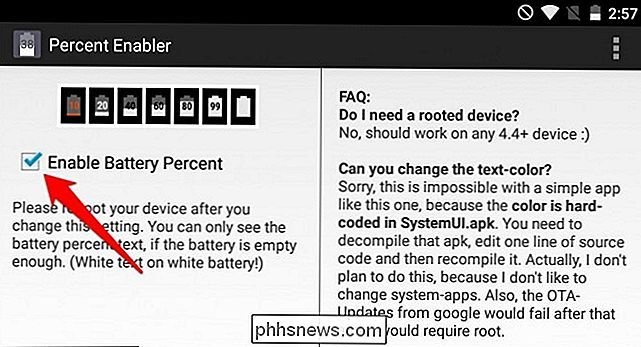
, ačkoli: u některých telefonů je procentní text bílý, barva stejná jako ikona baterie. Pokud je baterie delší než polovina, můžete vidět procento baterie, takže bílý text je na prázdném šedém pozadí. Je jasné, že to byla nedokončená vlastnost pro KitKat a Lollipop (pravděpodobně proč byla skrytá!), Ale je to ještě lepší než nic.

Existuje spousta dalších aplikací, které přidávají procento baterie do vašeho panelu nabídek, ale zobrazují se jako vlastní samostatná oznámení, která nejsou součástí vestavěné baterie systému Android. Myslíme si, že výše uvedené řešení je nejlepší pro telefóny před mastershmallow.
Dohlížet na životnost vašeho akumulátoru je pouze prvním krokem: skutečným trikem je vědět, jak prodloužit baterii telefonu tak dlouho, jak je to možné. Další informace naleznete v našich začátečních a pokročilých návodech k prodloužení životnosti baterie Android

Synchronizace plochy a dokumentů Mac s ostatními zařízeními s iCloud
V průběhu času váš počítač Mac nevyhnutelně shromažďoval mnoho souborů ve složkách Desktop a Dokumenty. Máte-li více než jednu Mac, můžete je nyní snadno sdílet přes iCloud a můžete také přistupovat k těmto souborům kdekoli, na libovolném zařízení. Funkce iCloud Desktop a Documents je pro MacOS Sierra nová a je to slib aby vaše zařízení Apple byly všechny připojeny ke stejnému účtu iCloud.

Jak přidat svou vlastní hudbu do programu Spotify a synchronizace s mobilním telefonem
Mluvili jsme o všech způsobech, jak můžete přidat vlastní hudbu do ekosystému iTunes / iCloud, ale víte, nejbližší konkurent ve streamingovém prostoru Spotify může udělat totéž? Tím, že se mezi stolním a mobilním zařízením dostanete jen málo nastavení, můžete okamžitě zpřístupnit libovolné lokální soubory kdekoli na světě.



